Ne uspe prenesti aplikacije s trga - glavni vzroki in načini reševanja problema
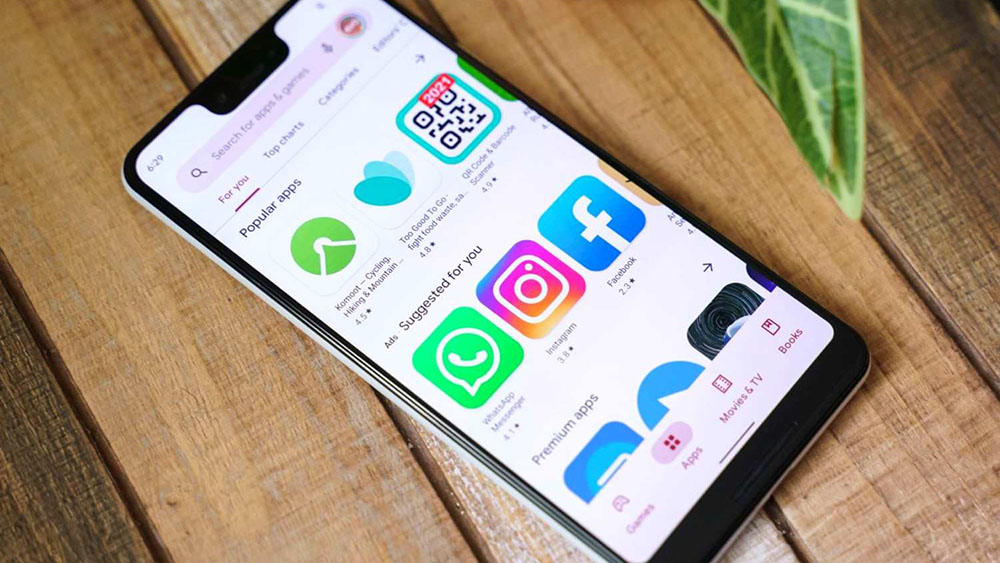
- 5011
- 507
- Reginald Farrell
Pri uporabi pametnega telefona ali tabličnega računalnika s priljubljenim operacijskim sistemom Android obstaja možnost, da naletite na precej neprijetne težave. Zlasti se včasih pojavijo napake pri prenosu in namestitvi aplikacij iz uradne trgovine Play Market Store. Program sploh ni mogoče naložiti ali prikazati neskončno pričakovanje.
Poskusimo se spoprijeti z najpogostejšimi vzroki za takšno težavo in analizirati učinkovite načine za odpravljanje težav.
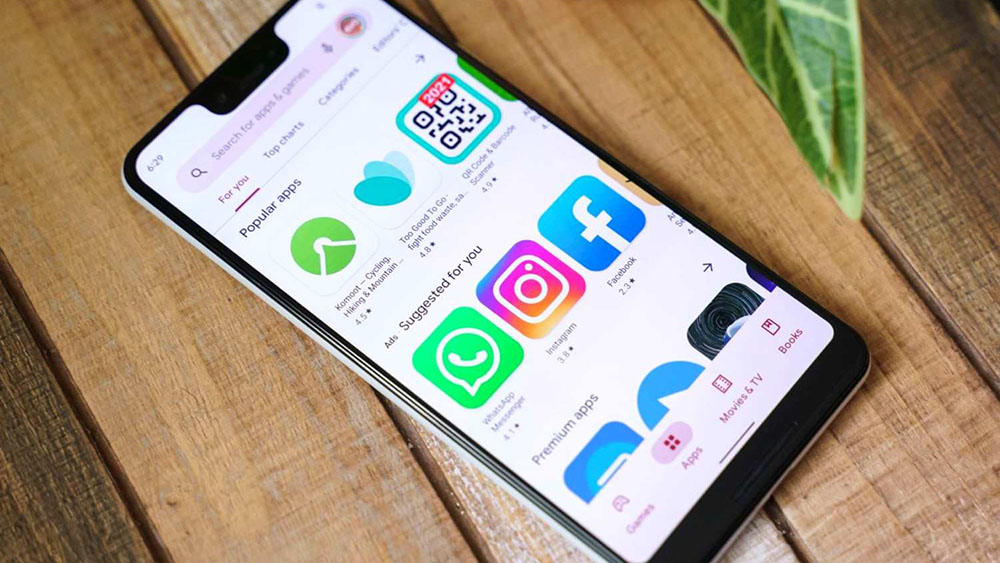
Glavni vzroki težav
V večini primerov je težava zaradi nezmožnosti prenosa in namestitve aplikacije prek trga predvajanja povezana z enim od naslednjih razlogov:
- omejena hitrost povezave z internetom;
- nezmožnost vzdrževanja stabilne povezave;
- pomanjkanje prostega prostora v pomnilniku pametnega telefona ali tabličnega računalnika;
- okvara programske opreme v že nameščenih programih, ki vplivajo na celotno napravo;
- Resne napake v operacijskem sistemu pripomočkov.
Upoštevati je treba, da je težava v večini primerov natančno v določeni napravi in programski opremi, nameščeni na njej, in ne v uradni Googlovi trgovini.
Metode reševanja problema
Obstaja veliko načinov za reševanje težave z nemožnostjo prenosa aplikacije. Izbira pristopa je odvisna od posebnega razloga za težavo, ki jo je mogoče prepoznati z istim. Zato je smiselno dosledno izvajati vsako dejanje in preveriti uspešnost trga.
Ponovno nalaganje telefona
Takoj, ko se uporabnik sooči s težavo dolgega ali neskončnega nalaganja aplikacije na trgu predvajanja, bi moral ponovno naložiti pripomoček. Konec koncev, če napako povzroči ena napaka operacijskega sistema, bo vse določeno v minuti.
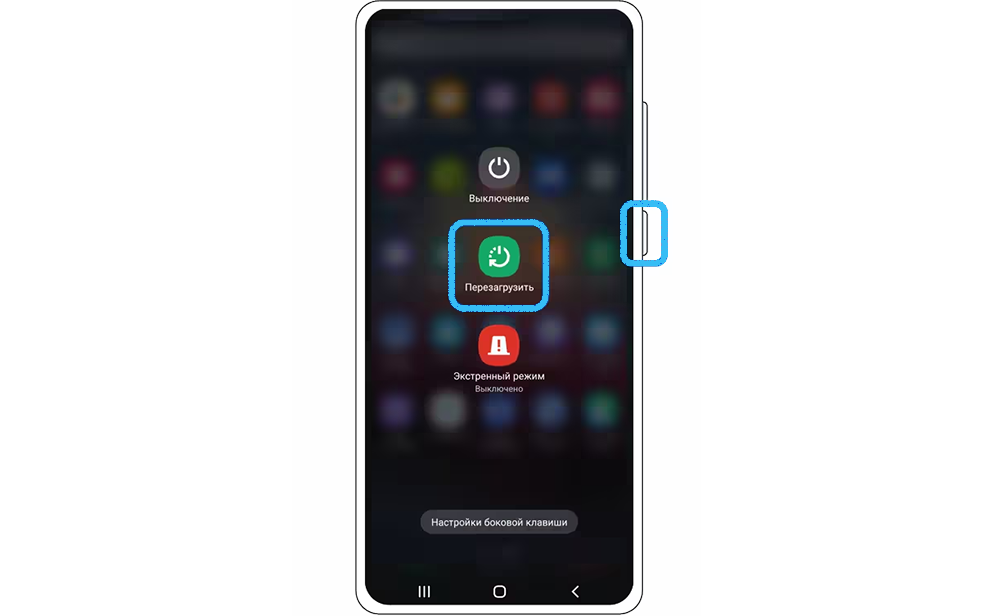
Takoj po ponovnem zagonu bo treba znova vstopiti v uradno trgovino in poskusiti prenesti aplikacijo ali zanimanje.
Preverjanje omrežne povezave
V nekaterih primerih je težava posledica nestabilne internetne povezave. Pripomoček preprosto ne more naložiti potrebnega podatkovnega paketa za nadaljnjo namestitev na napravo.
V tem primeru je priporočljivo, da telefon popolnoma izklopite iz interneta in ga v tem stanju pustite nekaj minut. Najlažji način za to je s posebnim gumbom na zavesi, ki zaporedno izklopi tako Wi-Fi kot mobilni prenos podatkov. Včasih je smiselno celo aktivirati "način letenja", ki samodejno prekine vse spojine.
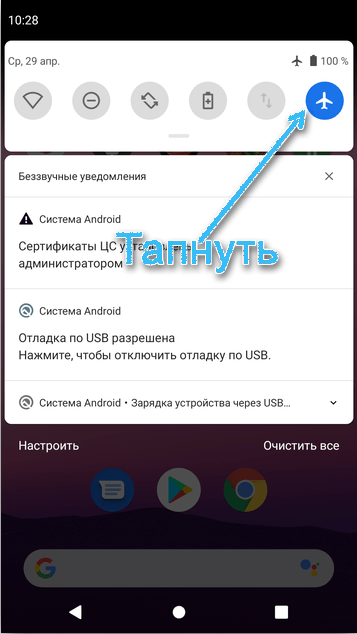
V nekaterih primerih pomaga pri povezovanju z drugim omrežjem Wi-Fi, kar lahko zagotovi povečano stabilnost in želeno hitrost povezave za prenos distribucij.
Osvoboditev spomina
Nezmožnost prenosa aplikacije s trga Play je pogosto povezana z dejstvom, da uporabljena naprava preprosto ni dovolj pomnilnika za ohranitev želenega podatkovnega paketa.
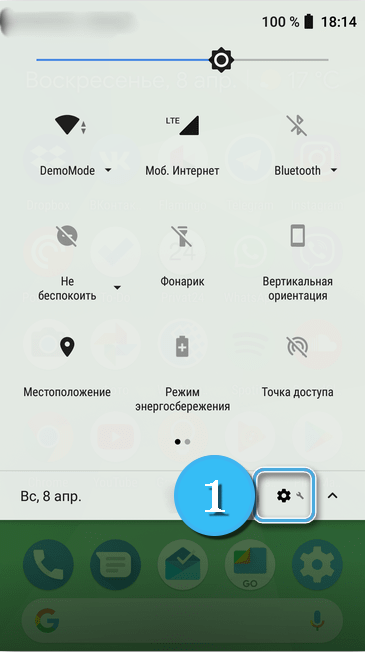
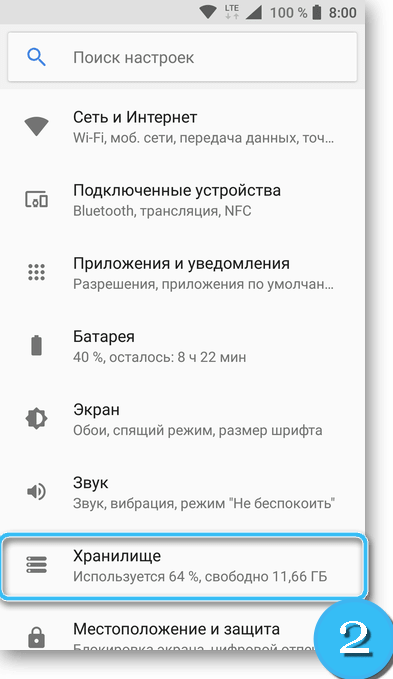
V tem primeru bo uporabnik na zaslonu videl ustrezno obvestilo. Najpogosteje se težava pojavi, ko na napravi ostane manj kot 1 GB prostega pomnilnika.
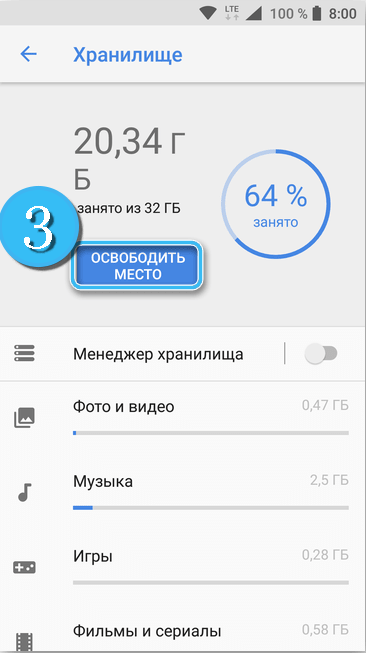
V tem primeru je treba odstraniti nepotrebne aplikacije, očistiti pomnilnik starih fotografij, videoposnetkov ali zvočnih posnetkov. Specializirani programi za čiščenje in pospeševanje pametnega telefona lahko pomagajo.
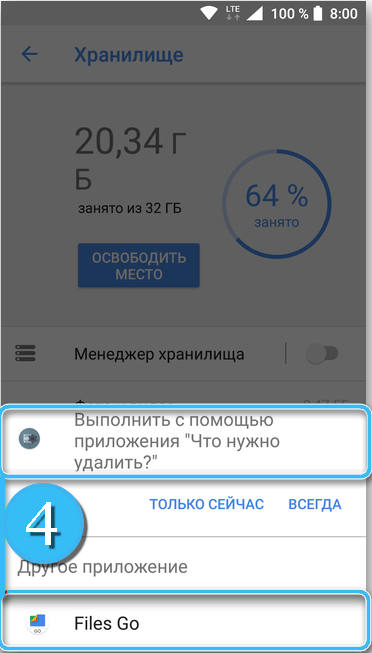
Čiščenje predpomnilnika in podatki na trgu Google Play
Zelo pogosto je razlog za napako v nepravilnem izpolnjevanju predpomnilnika in različnih delovnih podatkih tržne trgovine Play. In tukaj je treba samostojno čistiti program pred odvečnimi smeti.
Postopek:
- Odprite »Nastavitve« na pametnem telefonu in pojdite na razdelek »Aplikacije«. To vam bo omogočilo ogled seznama vseh programov, nameščenih na napravi.
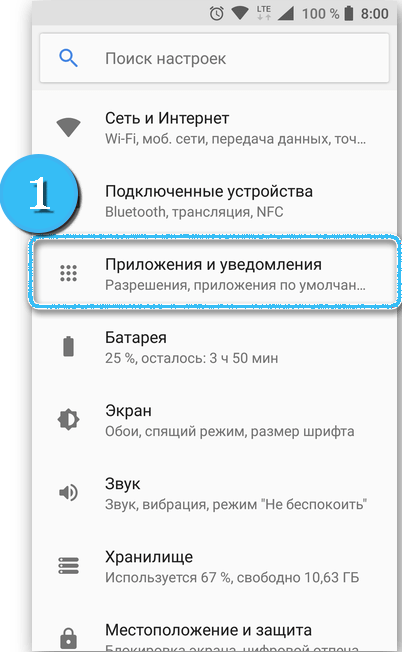
- Poiščite "Google Play Market" in pojdite na Programske lastnosti.
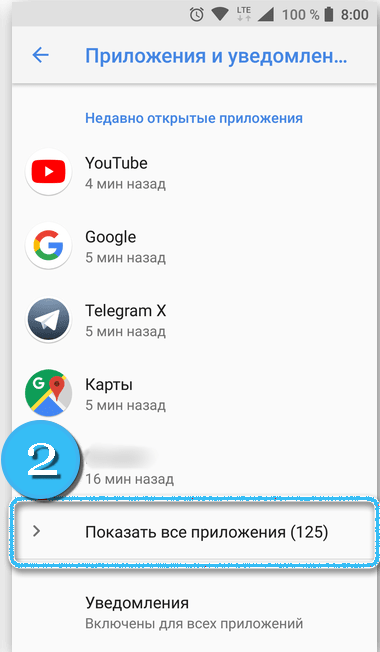
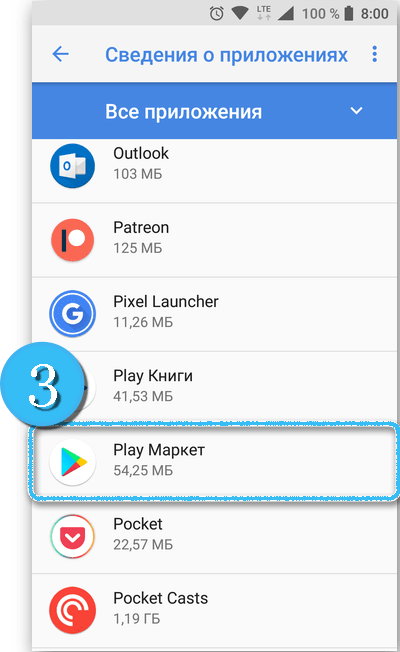
- Kliknite gumb "Čist predpomnilnik" in "Počisti podatke". Če je izdelek neaktiven, potem sistem preprosto nima ničesar očistiti.
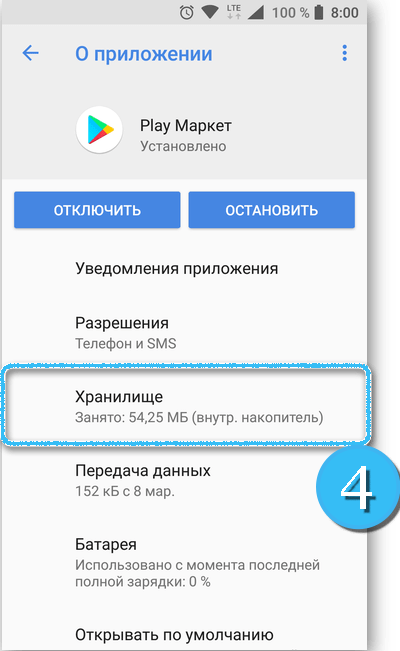
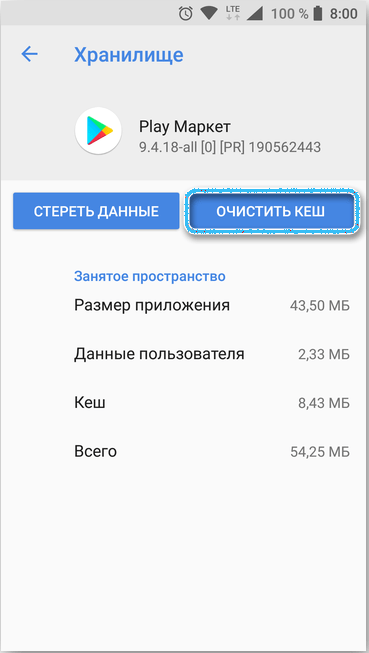
- Poskusite namestiti program, ki še enkrat zanima, in preverite, ali je napake.
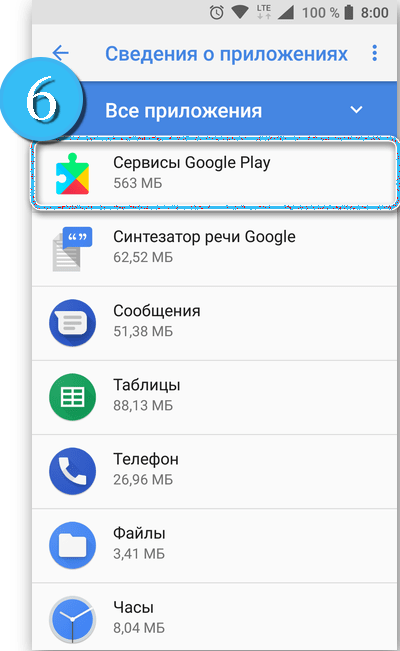
Če se po tem ohrani težava, se lahko poskusite vrniti na lastnosti predvajanja in ročno odstranite posodobitve programa s posebnim gumbom.
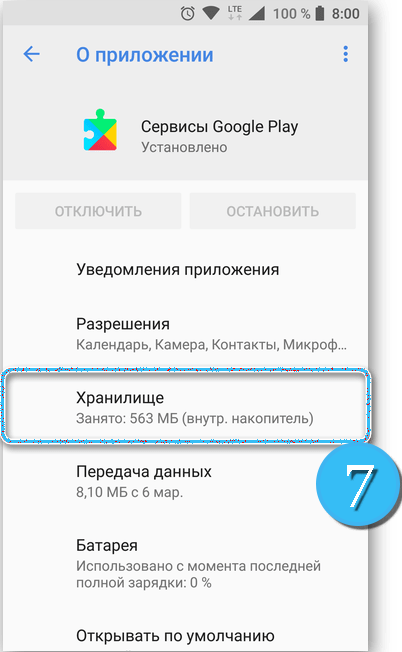
V nekaterih primerih spremembe začnejo delovati šele po ponovnem zagonu telefona.
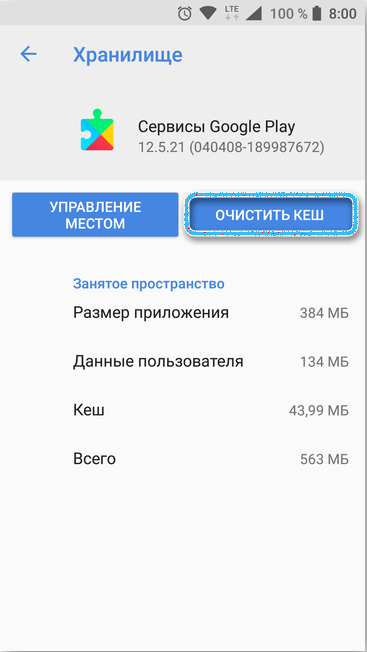
Nastavitev samodejne posodobitve
Neskončna sporočila glede na vrsto "čakanje" in "čakanje na prenos" med namestitvijo programov so pogosto posledica dejstva, da je bil sistem že predstavljen v sistemu za namestitev ali posodobitev vseh aplikacij. Počakajte malo in ponovite operacijo.
Samodejno posodobitev lahko konfigurirate tudi na naslednji način:
- V oknu Play Market pojdite na razdelek »Aplikacije in upravljanje naprav«.
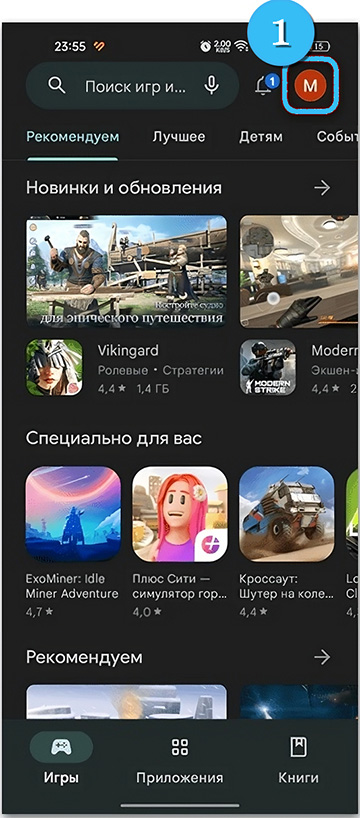
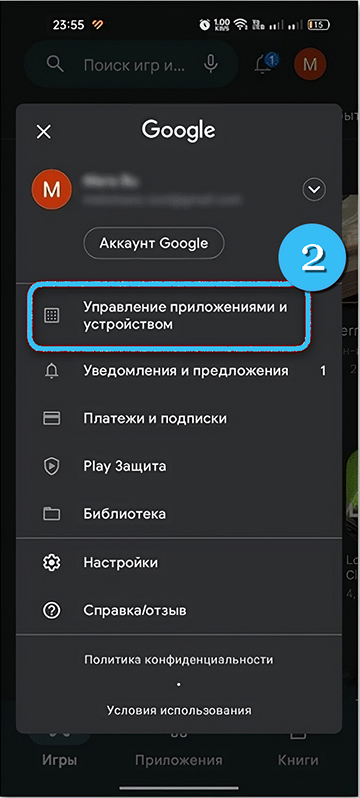
- Odprite element "Posodobitev dodatka".
- Preverite, ali je posodobitev katerega koli programa v teku. Če je potrebno, kliknite gumb "Prekliči vse", da ustavite postopek.
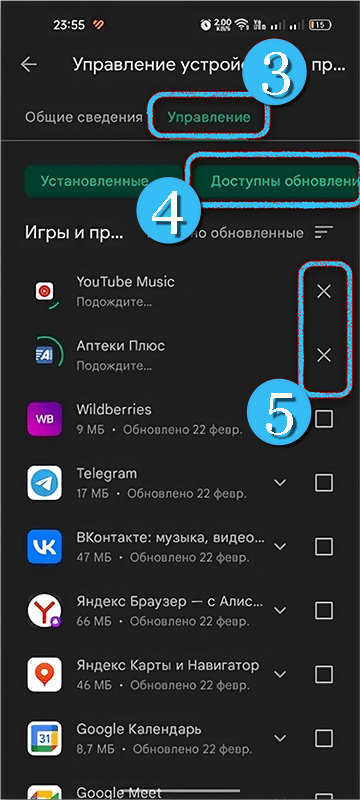
- Poskusite znova namestiti želeni program.
Ni priporočljivo, da popolnoma izklopite samodejno posodobitev, saj v tem primeru uporabnik pravočasno ne bo mogel sprejeti trenutnih različic programov.
Namestitev dovoljenj za mobilno omrežje in Wi-Fi
Nemožnost običajne uporabe aplikacij je včasih posledica pomanjkanja dovoljenja za prenos v določenem mobilnem omrežju. Sporočilo z zahtevo za počakanje se bo obesilo v predvajanju, dokler se uporabnik ne poveže z Wi-Fi-jem ali spremeni določene spremembe v nastavitvah.
Vključitev dovoljenj za povezave:
- Odprite program Google Play in pojdite na razdelek »Nastavitve«.
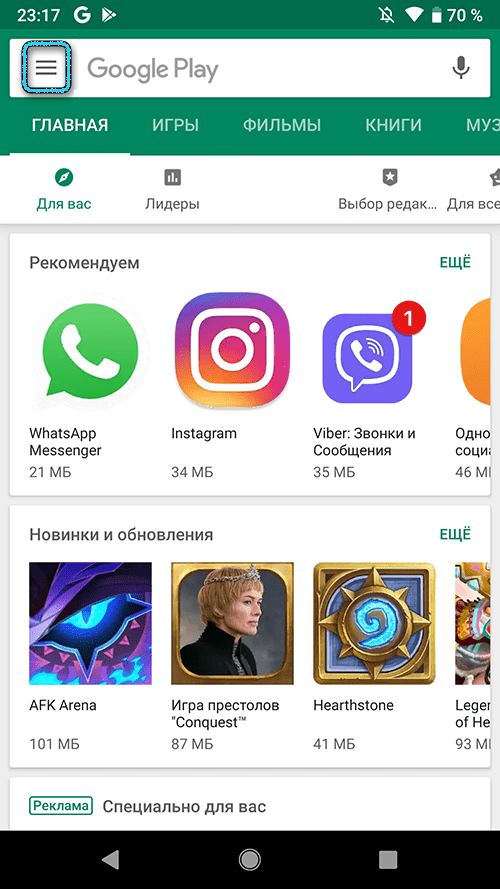
- Odprite "Nastavitve povezave" in kliknite gumb "Prenesi prenos".
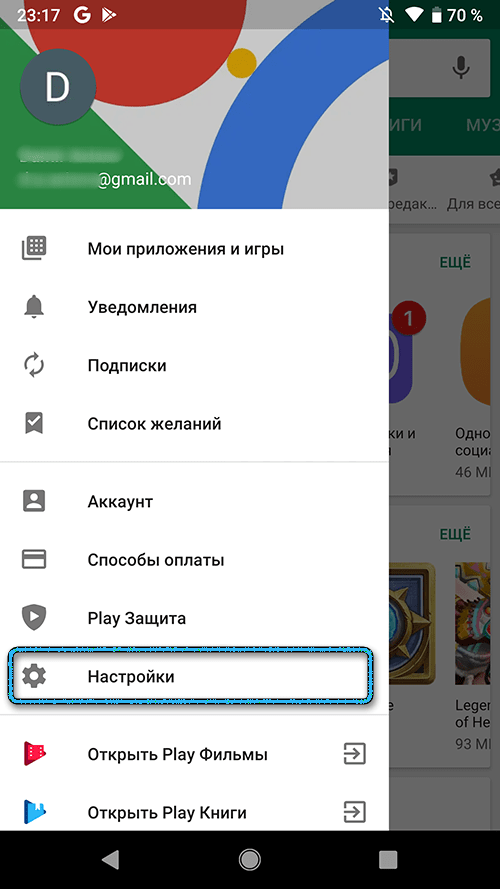
- V ustrezni točki izberite parameter "katero koli omrežje" in nato potrdite spremembe.
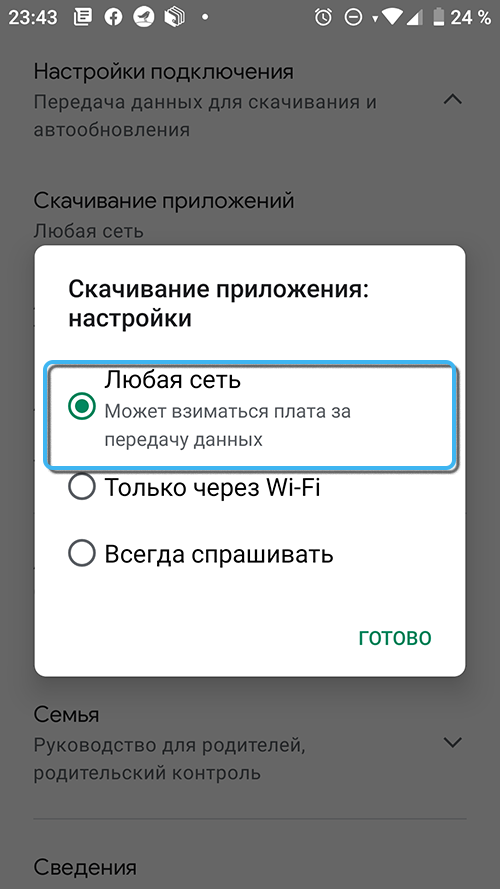
Zdaj bo program lahko prenesel aplikacije ne glede na vrsto povezanega omrežja.
Težave pri prenosu aplikacij prek Play Market lahko resnično povzročijo veliko nevšečnosti. Zato je priporočljivo, da občasno preverite pripomoček za prosti prostor in namestite vsa potrebna dovoljenja pri delu v različnih omrežjih.
Težava iz same trgovine Google Play je izjemno redka in je običajno povezana s kratkoročnim tehničnim delom.
In iz katerega razloga aplikacija s igrišča na trgu ni bila prenesena na vaš telefon ali tablični računalnik? Kako je bila težava odpravljena? Delite svoje izkušnje v komentarjih.

